- Wie macht man ein Slow Motion-Video auf dem iPhone?
Seit dem ersten iPhone, das in der Lage ist, Slow Motion-Aufnahmen zu machen (iPhone 5s), können Sie Slow Motion-Videos auf dem neuen iPhone 8, iPhone 7 und iPhone 6 aufnehmen. Viele Menschen fragen sich vielleicht, welchen möglichen Nutzen eine Person für dieses Slow Motion-Video auf dem iPhone haben könnte?
Hinweis: Wenn Sie Android Phone benutzten und wissen möchten, wie man ein Slow Motion-Video erstellt, lesen Sie bitte den folgenden Artikel: Top 6 Android Slow Motion-Video-Apps
Jeder, der jemals versucht hat, ein Sportspiel, ein Konzert oder einen großen Moment zu filmen, kann sich eine Verwendung für diese Funktion vorstellen. Hinzu kommt, wie das Fimmaterial mit 120 Bildern pro Sekunde und einer Auflösung von 1280 x 720 HD aufgenommen wird. In der Tat ist eine der besten Eigenschaften des iPhone Slow Motion, dass Filme, die damit erstellt wurden, frei von dem typischen Rucklern sind, das bei Fälschungen geringerer Qualität auftritt. Lesen Sie die folgenden Tipps, wie man Slow Motion iPhone Videos erstellt.
- Teil 1: Das beste Desktop-Tool, um Slow Motion-Videos für das iPhone zu erstellen
- Teil 2: Wie man Slow Motion auf dem iPhone erstellt
- Teil 3: So erhalten Sie die Videos in Slow Motion auf dem iPhone
Teil 1. Beste Desktop Video Slow Motion Software - Filmora Video Editor
Filmora Video Editor für Mac (oder Filmora Video Editor) ist das beste Werkzeug, um Slow Motionvideos für das iPhone zu erstellen. Es ist eine einfach zu bedienende Videobearbeitungssoftware mit professionellen Bearbeitungswerkzeugen, mit denen man schneiden, beschneiden, drehen und vieles mehr kann.
Ein weiterer Punkt ist die Möglichkeit, mit Hilfe der intelligenten Szenenerkennung Segmente intelligent zu erstellen. Aber der wichtigste Faktor ist, wie einfach die Bedienung ist. Alles, was Sie tun müssen, ist, die Dateien, die Sie haben, per Drag-and-Drop in das gewünschte Arrangement zu ziehen. Dies ist perfekt für Gelegenheitsnutzer und Anfänger - noch besser, es nimmt die meisten Formate (AVI, FLV, MOV, etc.) und exportiert sie als Formate, die von den meisten tragbaren Geräten verwendet werden können.
Hauptmerkmale von Filmora Video Editor:
- Möglichkeit zum Trimmen, Drehen, Zuschneiden, Verbinden und Teilen von Videos mit einfachen Bearbeitungswerkzeugen.
- Unterstützt alle gängigen Video-, Audio- und Bildformate;
- Große Anzahl von Effekten von Filtern und Overlays, Grafikanimationen, Titeln und Texten, Hintergrundmusik und Intro/Abspann;
- Bietet weitere spezielle Funktionen wie Green Screen, Split Screen, Slow Motion und Szenenerkennung, etc.
[Einfache Anleitung]: Wie man ein Video in Slow Motion auf dem iPhone erstellt
Filmora Video Editor hilft Ihnen, Slow Motion-Videos einfach zu erstellen und macht die Dinge ein wenig ausgefallener. Sie können Ihr iPhone Video nicht nur in Slow Motion drehen. Vielleicht möchten Sie Musik oder Untertitel hinzufügen oder mehrere Slow Motion-Momente durch die Aufnahme hindurch erzeugen. Manchmal möchten Sie Ihre Datei vielleicht ganz anders formatieren. An dieser Stelle kommt Filmora Video Editor im Allgemeinen ins Spiel. Und deshalb ist der Filmora Video Editor genau der richtige Editor für Sie.
Schritt 1. Video in das Programm importieren
Starten Sie Filmora Video Editor, Sie können das iPhone Video, das Sie direkt dem Programm hinzufügen möchten, per Drag & Drop verschieben.

Schritt 2. Slow Motion-Video für das iPhone erstellen
Nach dem Import der Videos ziehen Sie die Videos einfach per Drag & Drop auf die Zeitachse, um sie zu bearbeiten. Wählen Sie das Symbol „Drehen“ über der Zeitachse, es öffnet sich ein Fenster, in dem Sie die Option „Geschwindigkeit“ sehen können. Bewegen Sie die Maus, um die richtige Geschwindigkeit auszuwählen, mit der Sie das Video abspielen möchten. Klicken Sie dann auf „OK“, um das Hinzufügen der Slow Motion zum Video abzuschließen.
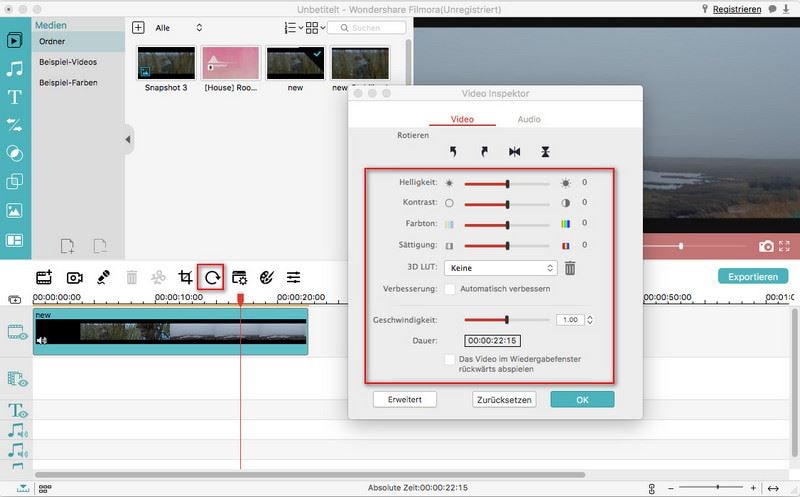
Wenn Sie das Video mit weiteren Effekten bearbeiten möchten, können Sie es wie folgt bearbeiten:
Ein Video auf verschiedene Weise drehen
Wie man Videos mit dem besten Videoeditor bearbeitet
Schritt 3. Video auf das iPhone exportieren
Wenn das Video fertig ist, klicken Sie auf die Schaltfläche „Exportieren“, um das Video auf das iPhone zu exportieren. Sie können Videos auch in Ihr ideales Format konvertieren oder direkt auf YouTube, Facebook oder Vimeo hochladen.
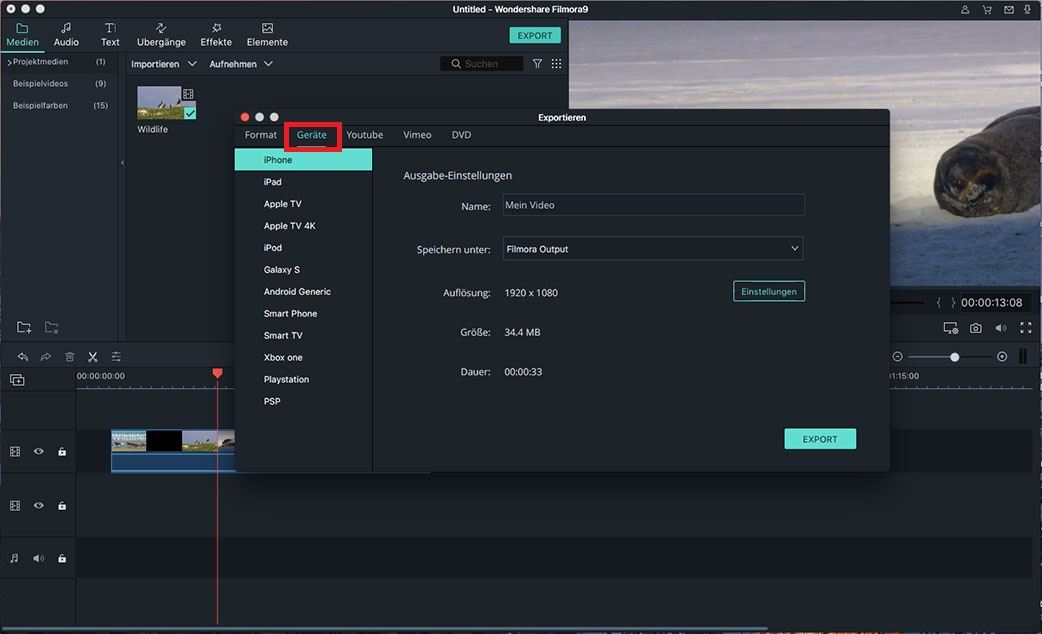
Teil 2: Wie man Slow Motion auf dem iPhone erstellt
Wenn Sie Slow Motion direkt auf dem iPhone drehen möchten, können Sie das Slow Motion des iPhone verwenden. Befolgen Sie die folgenden einfachen Schritte.
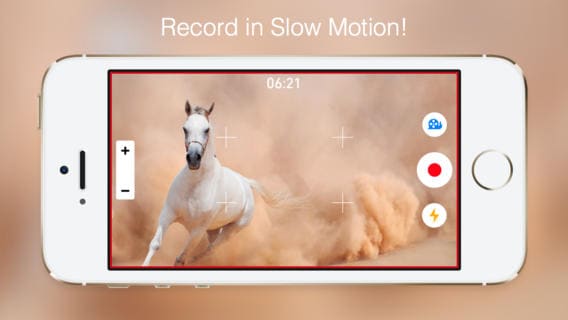
Schritt 1. Sie werden die Kameraanwendung öffnen und über den Bildschirm streichen, um ihn von Fotos auf Videoaufzeichnung umzustellen.
Schritt 2. Sie werden dann erneut streichen, um die Slow Motionfunktion zu aktivieren. Wenn Sie einen gelben Bildschirm oder einen roten Kreis haben, ist die Funktion derzeit aktiviert und Sie können mit der Aufnahme beginnen. Das ist eine ziemlich einfache Methode, nicht wahr? Das ist wahrscheinlich das Beste an dieser Funktion - keine zusätzlichen Listen oder Untermenüs zum Durchsuchen.
Schritt 3. Eine Sache, die erwähnt werden sollte, ist, dass Sie die Einstellungen manuell anpassen können. Sie tun dies, indem Sie die Kamerarolle eingeben und auf den Bildschirm tippen, um die Steuerleiste nach oben zu ziehen. Ziehen Sie die schwarzen Linien entweder nach links oder rechts, um den Teil des Videos auszuwählen, der in Slo-Mo abgespielt werden soll. Geben Sie einen weiteren Fingertipp und es wird als solches gespeichert. So einfach! Das ist doch alles ganz toll, oder? Aber was ist, wenn Sie Ihr kreatives Genie mit der ganzen Welt teilen wollen?
Teil 3: So erhalten Sie die Videos in Slow Motion auf dem iPhone

Es ist eigentlich gar nicht so schwierig, die Datei von Ihrem Handy aus an Orte wie YouTube oder Instagram zu senden. Wie bei vielen anderen Anwendungen und Geräten, wird das Tippen auf die Ecke des Bildschirms unter dem Filmmaterial eine kleine Leiste hochziehen. Diese Leiste enthält Links zu verschiedenen Websites und Methoden zum Teilen von Dingen. So ist es möglich, die Datei direkt an die beliebtesten Sharing-Sites wie YouTube zu senden. Und wenn die Datei ziemlich klein ist, dann ist es auch möglich, sie per E-Mail zu versenden.
Viele Menschen wollen jedoch die Möglichkeit, mit dem erhaltenen Material herumzuspielen. Sie wissen, dass Sie Dinge wie das Hinzufügen von Musik oder Übergängen oder einfach nur wirklich tolle Formen von Effekten machen wollen. In diesem Fall müssen Sie das Material vom Telefon auf den Computer übertragen. Die erste Option ist, es einfach per E-Mail zu versenden, wenn es klein genug ist. Leider wird etwas Wesentliches im Allgemeinen zu groß für diesen Schritt sein. Zum Glück haben Sie einen Mac! Zumindest ist das die Annahme, wenn man den Titel dieses Artikels betrachtet. Wie auch immer - Sie haben einen Mac und können daher einfach die iPhoto-App verwenden. Die folgenden Schritte zeigen Ihnen, wie Sie die Slow Motion-Vdeos auf dem iPhone erhalten.
Schritt 1. Klicken Sie auf die iPhoto-App und wählen Sie unter Geräte "iPhone 5s". Dadurch werden alle Videoclips angezeigt, die Sie aufgenommen haben, wählen Sie den gewünschten aus und tippen Sie auf Ausgewählte importieren. Übrigens müssen Sie das Video nicht vom iPhone entfernen, wenn Sie es nicht wollen. Wenn Sie eine Kopie auf Ihrem iPhone intakt lassen möchten, ist das in Ordnung. (Denken Sie nur daran, dass niemals Löschen den Speicher des Telefons schnell füllen wird.)
Schritt 2. Eine weitere Methode zur Anwendung ist die Image Capture App - diese befindet sich unter Anwendungen - und sie ermöglicht es einer Person, Videos direkt vom Bildschirm des Telefons auf Ihre Desktop-Ansicht zu ziehen. Dies ist sehr praktisch - besonders wenn Sie mehrere Dateien auf einmal verschieben möchten. Natürlich bedeutet das, den Finger zu benutzen, um die Arbeit zu erledigen.
Schritt 3. Es ist auch möglich, Dateien zu verschieben, indem Sie einen Ort über das Dropdown-Menü auswählen und auf Importieren klicken. Für mehrere Dateien müssen Sie auf Alle importieren klicken.
Fazit:
Der Slow Motion-Effekt hilft Ihnen, Ihr Video interessanter und attraktiver zu gestalten. Es ist einfach, mit dem iPhone Videos aufzunehmen, aber es ist nicht einfach, ein Slow Motion-Video auf dem iPhone zu machen. Mit Filmora Video Editor für Mac (oder Filmora Video Editor für Windows) können Sie in wenigen einfachen Schritten einen Slow Motioneffekt auf Ihre Videos anwenden und verschiedene Effekte hinzufügen. Dieser Videoeditor ist einfach zu bedienen und unterstützt verschiedene gängige Videoformate und iOS-Geräte. Kostenloser Download und testen Sie es jetzt!







